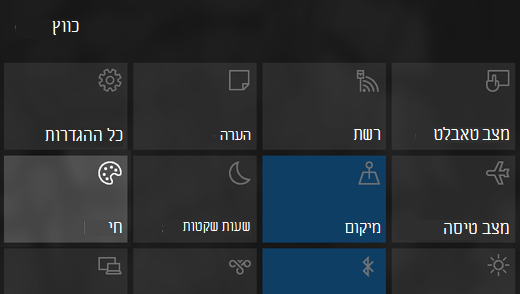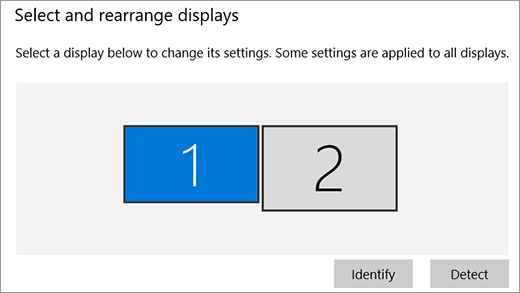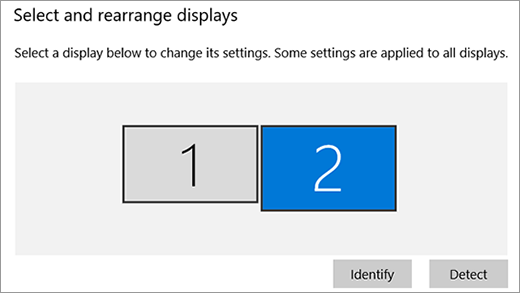הערה: ייתכן שמוצרים מסוימים לא יהיו זמינים במדינה או באזור שלך.
הצבעים על המסך אינם מדויקים
נסה להחליף את פרופיל הצבע.
בחר בסמל מרכז הפעולות בשורת המשימות ולאחר מכן בחר את פרופיל הצבע שבו ברצונך להשתמש.
Surface Studio הבאים מגיעים עם שלושה פרופילי צבעים:
-
sRGB צבעי תמונה על המסך מופיעים כפי שהם היו מיועדים. הדבר חיוני עבור תוכנות ואפליקציות של דימות מקצועי. היא שימושית גם בעת התסתכלות בתמונות ובסרטונים ובקניות מקוונות.מפרטים טכניים: xRGB/Rec. סולם צבעים סטנדרטי של 709 sRGB, נקודה לבנה D65 וגאמא = 2.2
-
DCI-P3 מצב זה מיועד למומחים יצירתיים שפועלים עם תוכן קולנוע דיגיטלי בחלל הצבעים DCI-P3. אם המצלמה שלך תומכת בתמונות RAW, באפשרותך לשמור אותן כתמונות DCI באמצעות תוכנה לעריכת תמונות כדי לשמר את מגוון הצבעים הרחב בתמונות ולהציג צבעים אלה באופן מדויק Surface Studio המסך.מפרטים טכניים: סולם צבעים DCI-P3, 6300 K נקודה לבנה וגאמא של 2.6
-
חי מצב זה מושלם לצפייה בכל סוג של תוכן מדיה.מפרטים טכניים: P3-D65 (סולם צבעים של DCI-P3, נקודה לבנה D65 וגאמא של 2.2
הערה: בעת מעבר מפרופיל צבע אחד לאחר, פרופיל ברירת המחדל של צבע התצוגה מתעדכן באופן אוטומטי, כך שאתה רואה צבע מדויק בעת שימוש בתוכנה יצירתית ברמה מקצועית המשתמשת בניהול צבעים.
המצב נראה גדול מדי או קטן מדי בחלק מהאפליקציות שלי
תחילה, בדוק אם גירסת היישום שבה אתה משתמש תומכת בקנה מידה. אם לא, ייתכן שיהיה עליך לשדרג את האפליקציה או התוכנה שלך.
אם הוא תומך בקנה מידה, או אם שדרגת את האפליקציה או התוכנה והיא עדיין לא פועלת, הנה כמה דברים שתוכל לנסות:
-
בדוק אם קיימים עדכונים. עבור לכאן כדי ללמוד כיצד לעשות זאת.
-
בטל את שינוי קנה המידה באפליקציה, שנה את קנה המידה של התצוגה ב- Windows או החלף את הצג הראשי. עבור לכאן כדי ללמוד כיצד לעשות זאת.
יש לי יותר מצג אחד מחובר ואני לא מצליח למצוא את הסמן שלי
אם הצגים החיצוניים שלך אינם תומכים באיכות תצוגה של 4k, ייתכן שלא תוכל להזיז את הסמן Surface Studio המודל לצגים החיצוניים. כדי לתקן זאת, בחר בלחצן התחל ולאחר מכן בחר הגדרות > מערכת > תצוגה. הצגים שלך יוצגו כתיבות תחת בחירה וסידור מחדש של צגים.
הסמן יכול לנוע רק לאורך הצגים שבהם קצוות התיבות נפגשים. לכן, בדוגמה שלעיל, עם תצורה זו, עליך לגרור את הסמן לאורך החלק העליון של תצוגת Surface Studio כדי להעביר אותו לצג החיצוני.
גרור את התיבות של הצגים החיצוניים למיקום המתאים ביותר עבורך.
לדוגמה, אם ברצונך להזיז את הסמן לתצוגה החיצונית מסביב לנקודה האמצע של תצוגת Surface Studio, גרור את התיבה המייצגת את הצג החיצוני כלפי מטה לעבר מרכז התיבה המייצגת את Surface Studio התצוגה.
כאשר הצגים מיושרים למיקום הרצוי, בחר החל.
אני לא נוגע בצג או משתמש בעכבר, אך האפליקציות נפתחות וסגירות בעצמם
הנה כמה דברים שתוכל לנסות:
-
נקה את המסך. השתמש במלית רכה נטולת מוך הטבולה במים או חומר ניקוי למשקפיים, אך אל תשפוך נוזלים ישירות על המסך.
-
בדוק אם קיימים עדכונים. עבור לכאן כדי ללמוד כיצד לעשות זאת.
-
כבה את Surface Studio כדי לרענן את מנהלי ההתקנים.
-
כבה את מנהל ההתקן של מסך המגע ולאחר מכן הפעל אותו שוב. הקלד מנהל ההתקנים בתיבת החיפוש ולאחר מכן בחר מנהל ההתקנים. הרחב את התקני ממשק אנוש, לחץ והחזק (או לחץ באמצעות לחצן העכבר הימני) על מסך מגע תואם-HID ובחר הפוך ללא זמין. המתן מספר שניות ולאחר מכן הפוך אותו שוב לזמין. יהיה עליך לעשות זאת עבור כל מסך מגע התואם ל- HID שמופיע.
-
התקן מחדש את מנהל ההתקן של מסך המגע. פתח מנהל ההתקנים, הרחב את התקני ממשק אנוש, לחץ והחזק (או לחץ באמצעות לחצן העכבר הימני) על מסך מגע תואם-HID ובחר הסר התקנה. לאחר מכן הפעל מחדש את Surface – מנהל ההתקן יותקן מחדש עבורך באופן Surface Studio להתחבר מחדש לאינטרנט.
-
אפס את כיול מסך המגע. כך ניתן לעשות זאת.
-
בדוק אם מכשירים אחרים מפריעים למסך המגע או לעכבר. קח את Surface Studio לחדר אחר – אם מסך המגע עובד שם, סביר להניח שאתה מקבל הפרעות אלקטרוניות. העבר Surface Studio למקום הרצוי וכבה את כל המכשירים האחרים באזור. לאחר מכן הפעל מכשירים אלה אחד-על-אחד כדי לברר איזה מהם גורם לבעיה. אם הם אינם הבעיה, בדוק בחדרים הסמוכים אם יש מכשירים חזקים יותר.
אם ניסית את הפעולות האלה ואתה עדיין נתקל בבעיות, צור עמנו קשר.